Разработчики операционных систем часто встраивают сонм сопроводительного ПО для повышения популярности и доходности своего детища. Такая ситуация сложилась и в корпорации Microsoft, хотя некоторые приложения выглядят вполне неплохо. Как бы там не было, сегодня мы поговорим о том, как удалить встроенный Скайп в Windows 10. В процессе повествования рассмотрим характерные особенности процедуры, преимущества программы.
Коротко о главном
Skype – популярный мессенджер, использующий текстовые и голосовые сообщения для коммуникации с друзьями, знакомыми, коллегами по работе. Доступный функционал позволяет:
- Создавать одиночные или групповые площадки для обсуждения насущных вопросов.
- Участвовать в научных конференциях, обучающих мероприятиях.
- Проводить деловые переговоры или собеседования при приеме на работу.
- Звонить на номера мобильных и стационарных устройств.
Удаляем Skype с Windows 10
Многим пользователям не по нраву грубое нарушение их свободы в выборе стандартного перечня ПО. Поэтому в Сети часто встречаются заголовки «как удалить встроенный Скайп в Windows 10». Спешим удовлетворить нетерпение читателей – надежный способ существует.
Вашему вниманию пошаговая инструкция, дающая ответ на вопрос, витающий в окружающем пространстве:
- Открываем меню Пуск, где активируем приложение Windows PowerShell (от имени администратора).
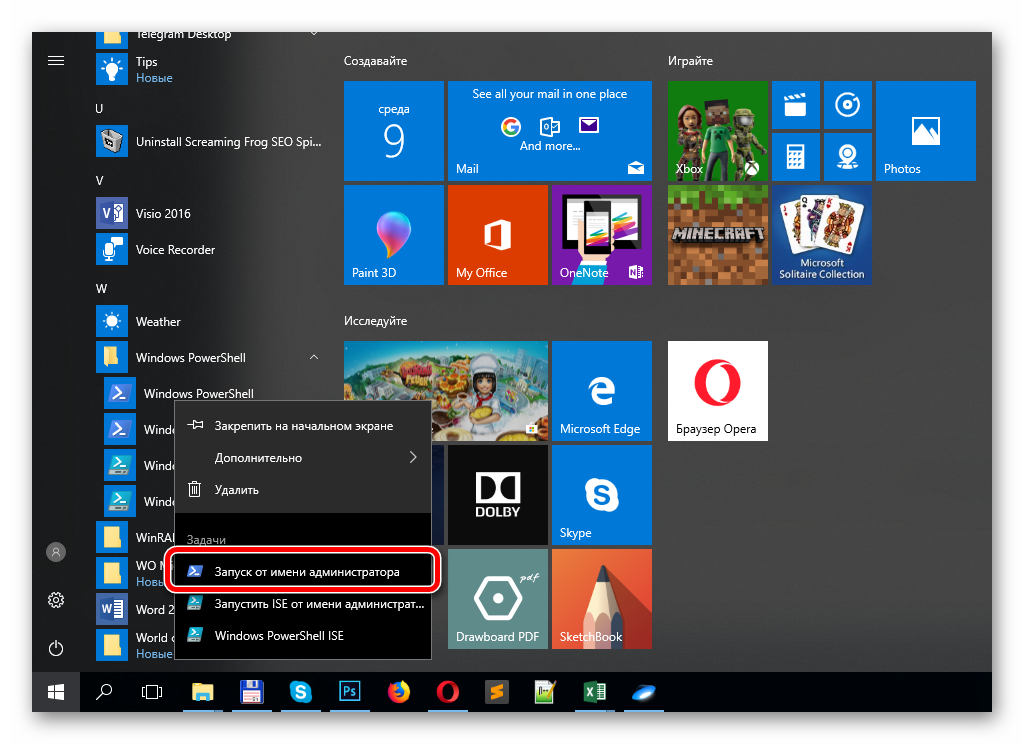
- В консоли вписываем команду
Get-AppxPackage Microsoft.SkypeApp. - Система проводит необходимые манипуляции, а мы копируем информацию, которая находится напротив фразы PackageFullName.
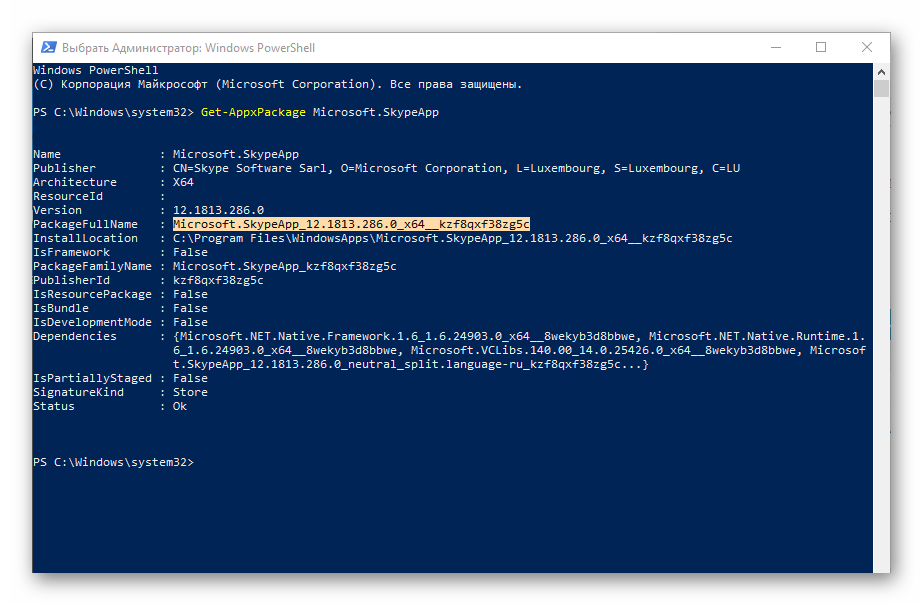
- В одну строку вписываем
Remove-AppxPackage –package, а затем вставляем фрагмент текста, скопированный на предыдущем этапе.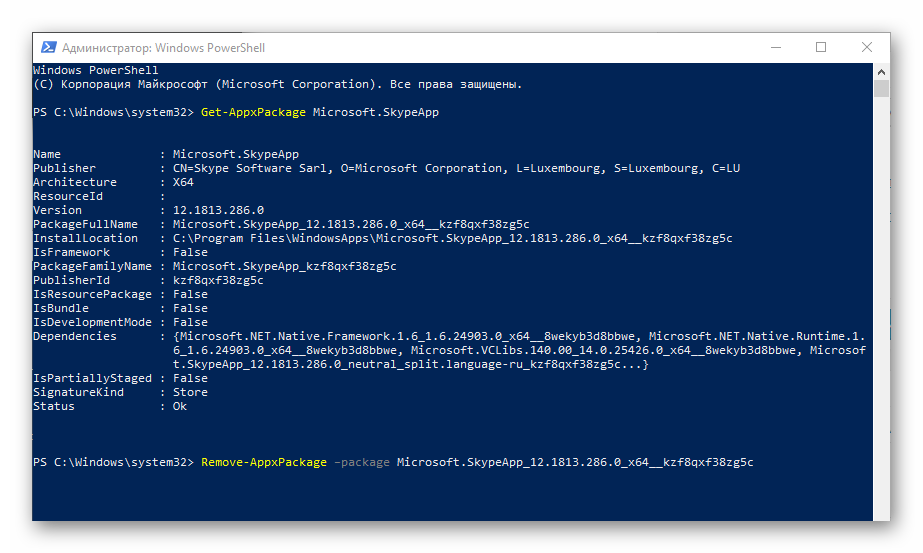
- Ждем завершения процедуры и наслаждаемся полученными результатами.
Вместо заключения
Скайп – программный продукт, использующий возможности устройств ввода и вывода информации для обмена пользовательской информацией, общения.
Разработчики, с выходом каждого обновления, повышают работоспособность и качественные показатели исходного кода.



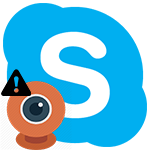

Спасибо сработало
Не получилось. После команды «Get-AppxPackage Mikrosoft.SkypeApp» система не сработала и никакие манипуляции не происходили. Пожалуйста подскажите: где я ошибся.
У Вас ошибка в команде — Mikrosoft (нужно Microsoft)
сработало!! спасибо)
при вводе строчки(всё правильно) пишет- краными буквами, что не находит имя командлет и тд
что бы показать, (как сделал Николай в прдыдущем сообщении), мой экран с результатом , что мне нужно сделать, что бы вы увидели ? я не знаю как это вставить сюда
Супер ,,,, удалилось
Не чего не произошло
убери точку в конце команды
не получается
Спасибо! Команды сработали, надеюсь не появится заново… Ну если что — повторю (сохранила инструкцию).